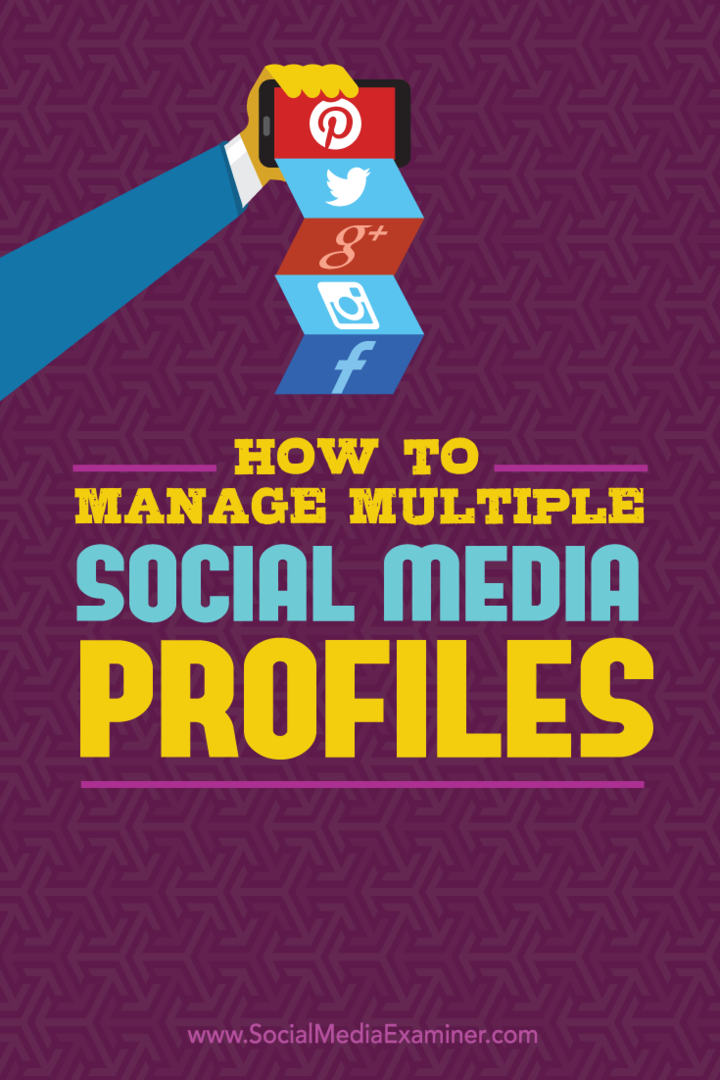Microsoft PowerPoint Resim Başlıkları Nasıl Eklenir
Microsoft Office Microsoft Powerpoint Microsoft, Priz Kahraman / / September 04, 2020
Son Güncelleme

Sununuza başlık ekleyerek bağlam sağlayabilir ve resmin sahibine atıfta bulunabilirsiniz. Nasıl yapacağınız burada.
Microsoft PowerPoint resim başlıkları eklemek, izleyicilerinizin ekranda gördüğü materyallere bağlam ve kaynak sağlamanıza olanak tanır. Bunu hem Windows hem de Mac'te yapmak için gereken adımlar.
Şu anda Microsoft, Word'de olduğu gibi PowerPoint'te yerel bir altyazı çözümü sunmamaktadır. Ancak, bu ihmal, aşağıda göreceğiniz gibi çok daha fazla esneklik sağlar.
Windows için Microsoft PowerPoint
Başlamadan önce emin olun resmini ekledi sunuya.
- Seçin Ekle sekmesi.
- Seç Metin kutusu.
- Çiz Metin kutusu sunumunuzdaki uygun noktada altyazı görevi görmesi için. Yazı tipi ve renk ayarlamaları gibi formatlama değişiklikleri yapmak için metni vurgulayın.
- İkisini de seçin resim ve başlık CTRL tuşunu kullanarak.
- Seçti Resim Formatı sekmesi.
- Tıklayın Grup, sonra Grup aşağı açılır. Şimdi, hem görüntü hem de metin tek olarak birleştirildi ve bu da gerektiğinde sunumun başka bir yerinde kullanılmalarını kolaylaştırıyor.
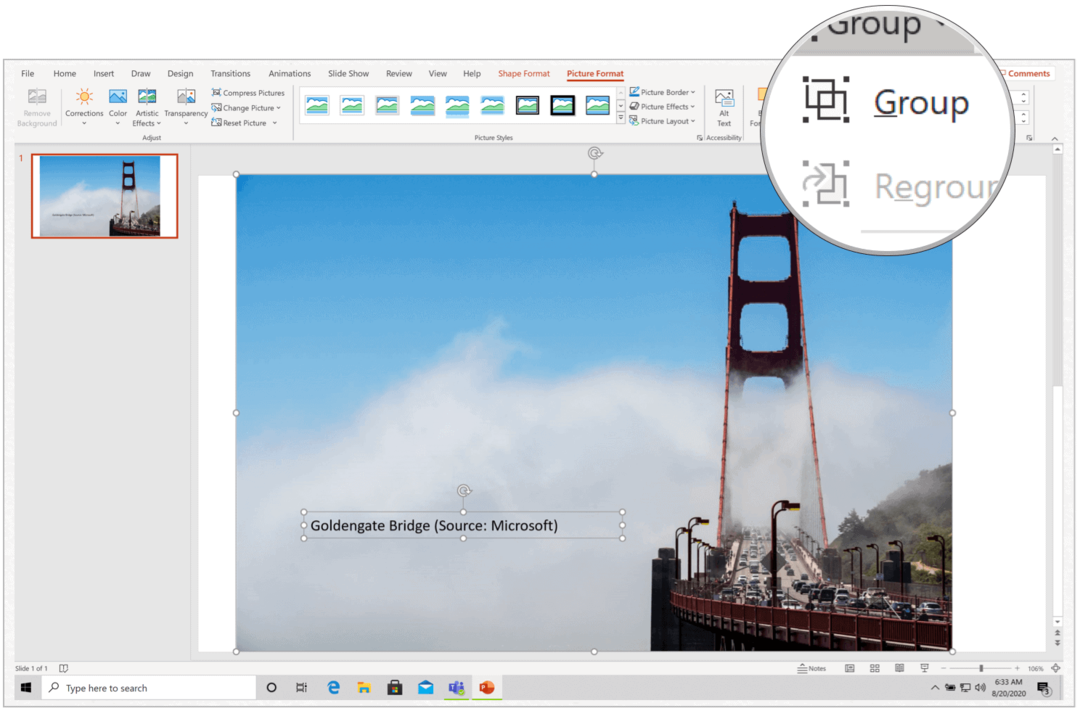
Mac için Microsoft PowerPoint
Mac için Microsoft PowerPoint kullanıyorsanız, adımlar neredeyse aynıdır. Emin olun resmini ekledi daha ileri gitmeden önce sunuma.
- Seç Ekle sekmesi.
- Seçiniz Metin kutusu.
- Çizmek Metin kutusu görüntünün üstünde seçtiğiniz bir yerde.
- Ekle başlık. Metninizi özelleştirmek için Şekil Biçimlendirme araçlarını kullanabilirsiniz. Örneğin, yazı tipinin rengini değiştirebilir, dolgu ekleyebilir, saydamlığı ayarlayabilir ve daha fazlasını yapabilirsiniz.
- İkisini de seçin resim ve başlık CMD anahtarını kullanarak.
- Seçti Resim Formatı sekmesi.
- Tıklayın Grup, sonra Grup aşağı açılır. Şimdi, hem görüntü hem de metin tek olarak birleştirildi ve bu da gerektiğinde sunumun başka bir yerinde kullanılmalarını kolaylaştırıyor.
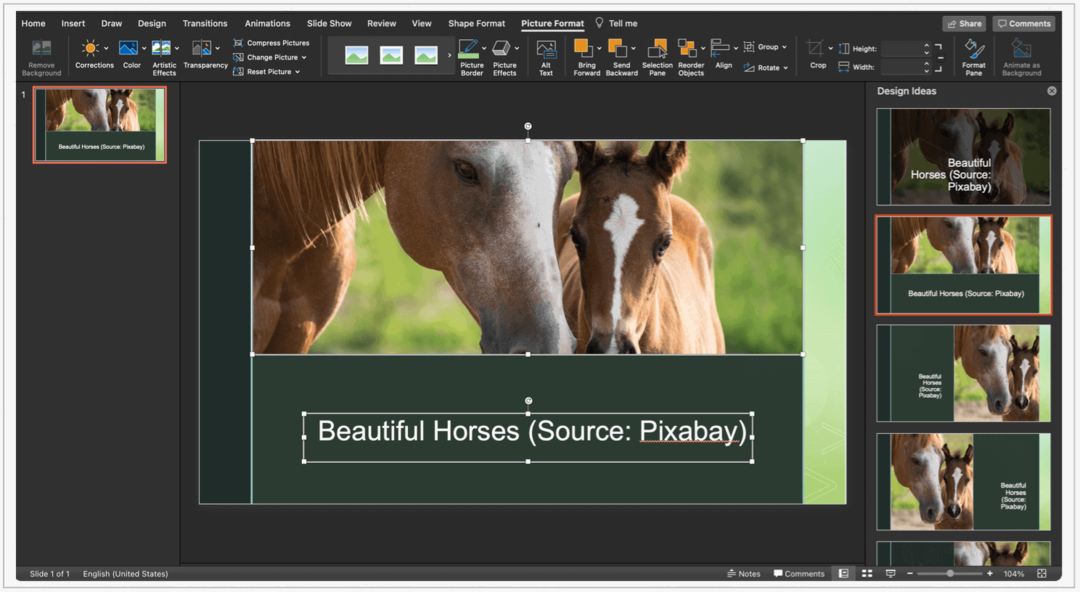
Ek Araçlar
Metin kutularını hem Windows hem de Mac için Microsoft PowerPoint'te kopyalayabilir ve silebilirsiniz. Bunu yapsan en iyisi olur önce ancak metni resimle gruplamak. Aksi takdirde, hem metni hem de resmi kopyalayacak veya sileceksiniz.
Bir metin kutusunu kopyalamak için:
- Tıkla sınır kopyalamak istediğiniz metin kutusunun.
- Basın Ctrl + C.
- Metin kutusunu yapıştırmak istediğiniz belgede veya konumda, Ctrl + V tuşları.
Bir metin kutusunu silmek için:
- Tıkla sınır Silmek istediğiniz metin kutusunun.
- Basın Sil klavyenizde.
İşte gidiyorsun
Bir Microsoft Word belgesinin aksine, bir PowerPoint sunusu, dengeli bir görüntü kombinasyonu aracılığıyla hedef kitlenizi etkilemek içindir, animasyonve metin. Sununuza başlık ekleyerek bağlam sağlayabilir ve resmin sahibine atıfta bulunabilirsiniz.
Kişisel Sermaye nedir? Parayı Yönetmek İçin Nasıl Kullandığımızı Dahil 2019 Değerlendirmesi
İster ilk yatırım yapmaya başlayın ister deneyimli bir tüccar olun, Personal Capital'de herkes için bir şeyler vardır. İşte şuna bir bakış ...